Отгрузка контрагенту
Содержание
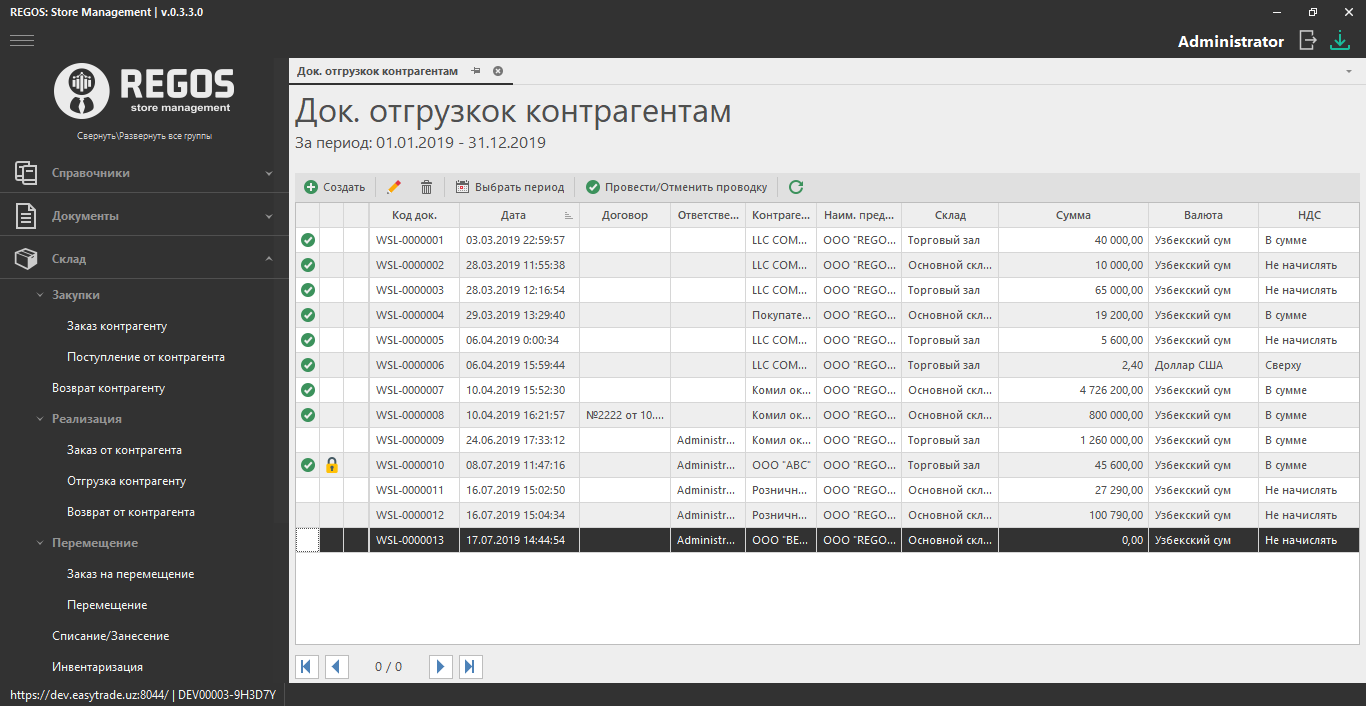
Создание документа отгрузки контрагенту
Для создания документа отгрузки контрагенту необходимо указать:
- вид цены
- контрагента
- предприятие
- склад
- валюту
- тип НДС
При наличии заключенного договора, можно указать договор, при этом информация о контрагенте, предприятии, валюте будет заполнена автоматически.
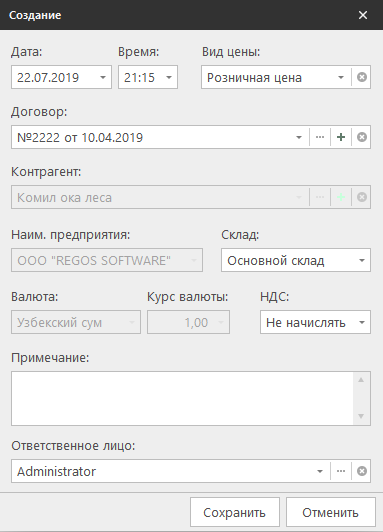
Контекстное меню
В контекстном меню пункты дублируют все основные действия, расположенные в верхней части окна. Дополнительные пункты:
- Экспорт в Excel - Экспорт текущего отображаемого списка документов в Excel.
- Печать документов - подготовка и печать сопутствующих документов.
После создания документа отгрузки контрагенту, необходимо его открыть и заполнить.
Созданные документы отгрузки контрагенту необходимо проводить.
Заблокированный или проведенный документ недоступен для редактирования. В контекстном меню можно разблокировать документ или отменить его проводку.
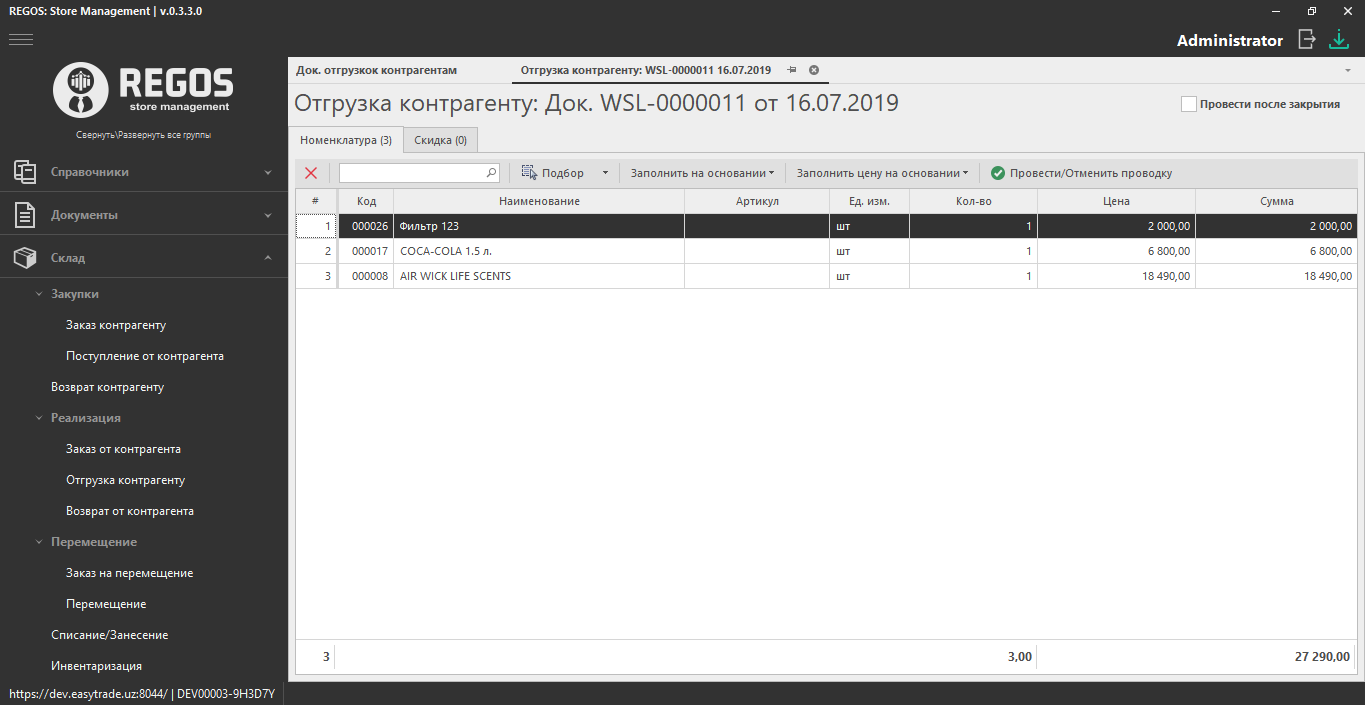
Заполнение документа отгрузки контрагенту
Ввод со сканера ШК - Сканер при считывании ШК добавляет номенклатуру в список документа отгрузки контрагенту
Заполнить на основании - Заполнение документа отгрузки контрагенту на основании другого документа
Кнопка "Подбор" - добавляет номенклатуру в список для добавления в документ отгрузки контрагенту
В окне подбора необходимо добавить номенклатуру в список внизу экрана, путем нажатия кнопки "+" у каждой единицы номенклатуры. В случае ошибочного выбора, удалить нажатием кнопки "-" у кажой позиции номенклатуры в списке для переноса в документа или кнопки "Удалить все" внизу окна "Подбор номенклатуры". После этого нажать кнопку "Перенести в документ" для добавления списка номенклатуры в список документа отгрузки контрагенту.
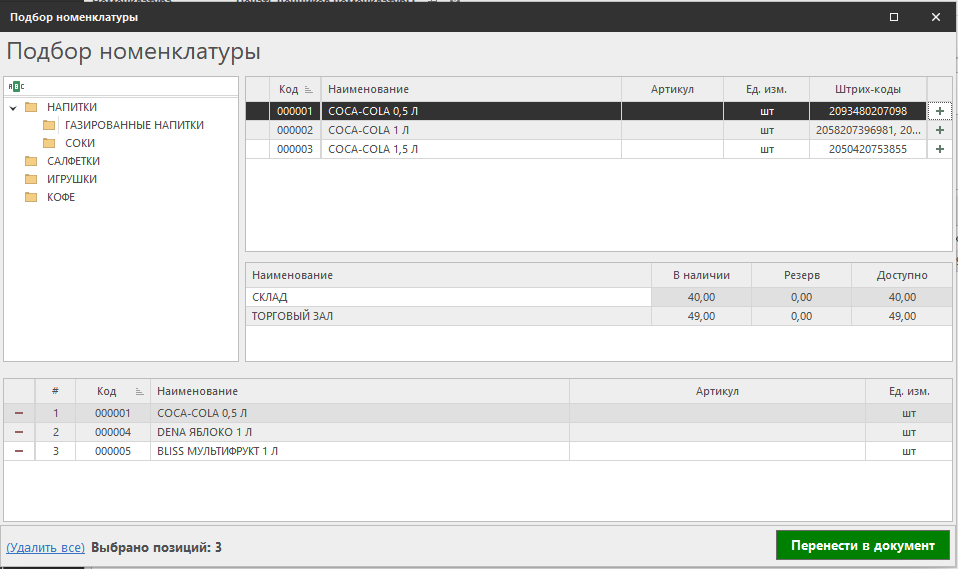
- Заполнить цену на основании - Заполнение цен номенклатуры на основании выбранного варианта.
Применение скидки к документу отгрузки контрагенту
Во вкладке "Скидка" можно добавить скидку. При добавлении требуется указать:
- Тип действия
- Вид скидки
- Значение суммы скилки

Контекстное меню
В контекстном меню пункты дублируют все основные действия, расположенные в верхней части окна. Дополнительные пункты:
- Экспорт в Excel - Экспорт текущего отображаемого списка номенклатуры в Excel.